聯想擁有ThinkPad、Yoga等全系列電腦。如何在 Lenovo ThinkPad 上截圖?您能否按照相同的流程在 Lenovo Yoga 上進行截圖?是否有不同的鍵盤方向來截圖?為了拍攝一些重要資訊的快照,您可以詳細了解 4 種有效方法 在聯想上截圖 輕鬆使用設備。
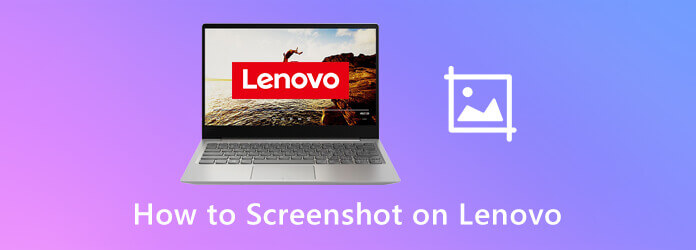
按 普羅特斯克 按下鍵盤上的 鍵即可截取 Lenovo 上的整個螢幕截圖。它將自動儲存到剪貼簿。之後,您只需按 Ctrl + V 將螢幕截圖貼到圖像編輯器,或者 Ctrl + S 直接儲存截圖。
導航到 Lenovo ThinkPad 上要截圖的窗口,按 Alt+PrtSc 鍵盤上的按鍵可擷取活動視窗。您可以打開 Lenovo 上的 Paint 程式並使用以下命令貼上圖像 Ctrl + V,或甚至將螢幕截圖保存到硬碟上 Ctrl + S.
當您需要在 Lenovo 上進行自訂螢幕截圖時,您需要使用 Windows 10 版本 1809 或更高版本。按 Windows 標誌 + Shift + S 同時呼叫 Windows 10 中內建的 Snip & Sketch 應用程式。然後您可以查看下面的螢幕截圖 C:\Users\[您的名字]\Pictures\Screenshots.
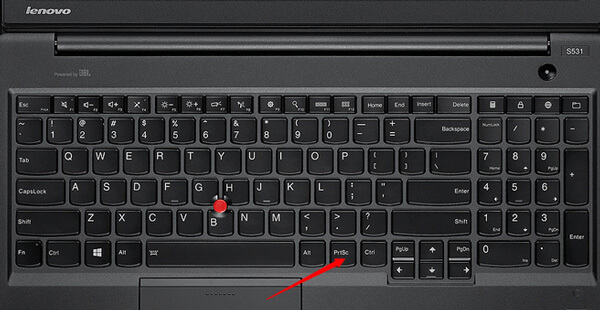
查看 螢幕截圖在您電腦上的哪裡.
聯想Yoga上可以用同樣的按鍵截圖嗎?您可以按住 開關 按鈕和 音量減小 同時按下 按鈕即可在聯想平板電腦上進行螢幕截圖。幾秒鐘後,螢幕邊緣將閃爍,確認螢幕截圖的建立。之後,您可以在以下位置找到螢幕截圖 畫廊 或者 我的文件。與桌面版本不同,它只能讓您捕捉平板電腦的全屏,而沒有內建影像編輯器。
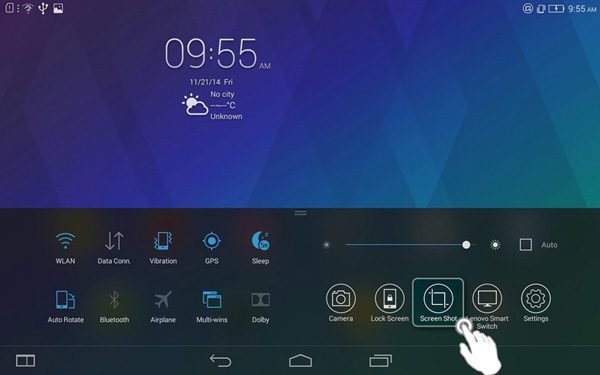
透過截圖快捷方式,您還可以 在 iPhone 上截取螢幕截圖。
呼叫 Windows 10 中內建的 Snip & Sketch 應用程式後,如何使用截圖工具在 Lenovo 上截取螢幕截圖?只需透過下面的優秀程式了解更多有關不同快照的資訊即可。
步驟1 按 開始 Lenovo 計算機上的按鈕。您可以輸入截圖命令列並點擊搜尋欄,這將顯示截圖工具應用程式。
第2步 啟動截圖工具後,您可以點擊 新的 按鈕選擇所需的螢幕截圖模式,例如自由形式截圖、矩形截圖、Windows 截圖和全螢幕截圖。
步驟3 之後,您可以按一下並拖曳滑鼠來選擇螢幕的特定區域。然後放開滑鼠按鈕。在彈出的視窗中,您可以單擊 保存剪輯 圖示來保存自訂螢幕截圖。
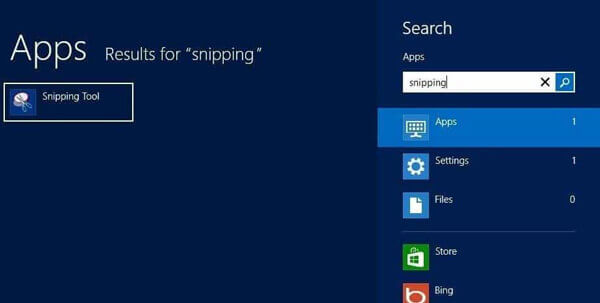
輕鬆捕捉螢幕活動(包括螢幕截圖、視訊和音訊檔案)的最終方法是什麼?聯想有沒有免費拍攝編輯快照的方法? AnyMP4 螢幕錄影機 提供免費的解決方案,可在 Lenovo ThinkPad 上截圖、新增註解並輕鬆編輯照片。此外,您還可以使用該程式錄製螢幕視訊和音訊檔案。
步驟1 確保開啟要截取螢幕截圖的所需視窗。下載並安裝免費的截圖工具,在您的電腦上啟動程式。進入主介面,選擇即可 螢幕截圖 按鈕可免費在 Lenovo ThinkPad 上進行螢幕截圖。

第2步 將滑鼠懸停在視窗上即可截取螢幕截圖。當然,您也可以拖曳滑鼠選擇截圖區域來對聯想進行截圖。此外,當您擷取影像時,遊標內有有關擷取螢幕截圖的詳細像素。
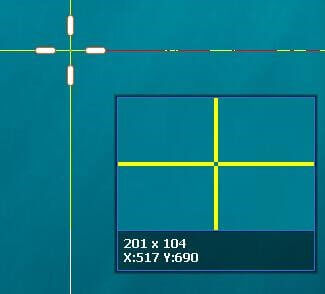
步驟3 在此過程中,您可以在螢幕截圖上繪製箭頭、文字、圓圈和更多其他元素。還有更多參數可讓您根據自己的要求輕鬆調整字體、顏色、樣式等。

步驟4 如果您對截圖滿意,可以點擊 節省 按鈕將螢幕截圖保存在 Lenovo 上。之後,您可以在媒體庫中開啟螢幕截圖來管理螢幕截圖,並在點擊中進一步編輯或傳輸螢幕截圖。

1. 聯想手機如何截圖?
與聯想Yoga平板類似,當您開啟所需畫面時,可以同時按 力量 和 音量減小 同時按下按鈕 截圖 在聯想智慧型手機上。之後,您還可以打開下面已儲存的螢幕截圖資料夾 畫廊 Android 手機的。
2. Windows 7 Lenovo 上擷取的螢幕截圖在哪裡?
如何找到您使用 Windows 7 擷取的螢幕截圖?前往 開始 選單,然後選擇 所有節目 選項,然後你可以找到 截圖工具 內 配件 資料夾。它使您可以直接在聯想上找到捕獲的螢幕截圖。此外,螢幕截圖將保存在路徑C:/Users/[您的名字]/Pictures/Screenshots中。
3. 如何在聯想Chromebook上截圖?
當然,您也可以在 Lenovo Chromebook 上使用以下指令截取螢幕截圖 力量 和 音量減小 組合鍵。您可以使用 Ctrl + []]] 截取整個螢幕的螢幕截圖並 Ctrl + Shift + []]] 截取螢幕特定部分的螢幕截圖。之後,您將使用滑鼠或遊標選擇要擷取的螢幕區域。
一旦你掌握了方法 聯想裝置上的螢幕截圖,您始終可以輕鬆捕獲所需的螢幕截圖。當然,聯想預設的組合鍵截圖方法是最簡單的方法,但編輯功能和註解工具有限。您始終可以使用 AnyMP4 螢幕錄影機輕鬆捕捉所需的影像、音訊檔案和螢幕影片。
更多閱讀
想要使用內建相機拍照或錄影嗎?這篇文章展示了在 Windows 和 Mac 上使用網路攝影機拍攝照片的最佳筆記型電腦相機照片捕捉軟體。
如何在 HTC 上截圖?本篇文章是HTC手機截圖的詳細指南,包括HTC U12+、U11(life)、U Ultra、Bolt等。
如何在東芝筆記型電腦上截圖?在這篇文章中,我們將向您分享三種簡單的方法來幫助您輕鬆地在東芝筆記型電腦上進行螢幕截圖。
如何在 Mac 上裁剪螢幕截圖?在這篇文章中,我們將向您分享三種簡單的方法來幫助您輕鬆在 Mac 上裁剪螢幕截圖。